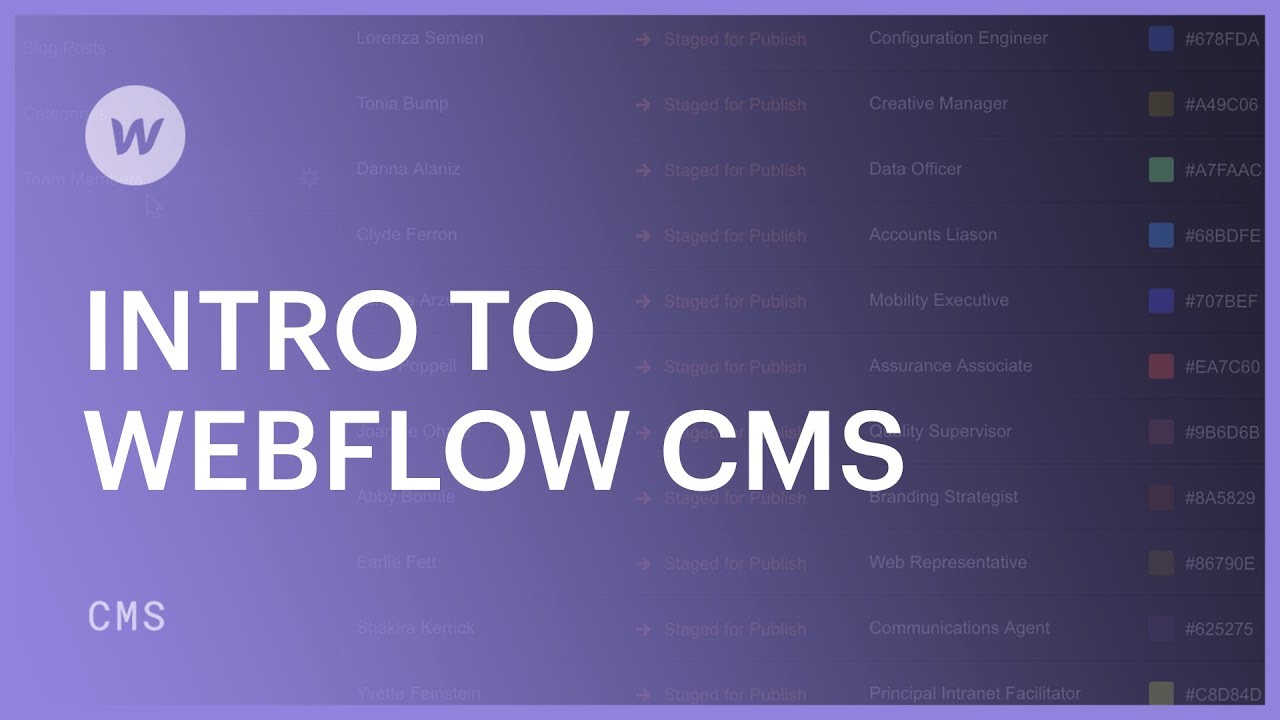CMS(콘텐츠 관리 시스템)는 동적 콘텐츠를 웹 사이트에 저장하고 관리하는 플랫폼입니다. 변경되는 콘텐츠를 의미하는 동적 콘텐츠를 사이트 디자인에 통합할 수 있습니다. 귀하 또는 팀 구성원이 CMS 콘텐츠를 업데이트하거나 변경하면 해당 콘텐츠가 사용되는 모든 페이지에 즉시 반영됩니다.
이 튜토리얼에서는 다음을 다룹니다.
- CMS에서 동적 콘텐츠를 구성하는 프로세스
- 웹사이트 내에 동적 콘텐츠 통합
- 동적 콘텐츠 수정
CMS에서 동적 콘텐츠 구성
초기 단계에는 수집. 컬렉션은 컬렉션 항목에 동적 콘텐츠를 저장하므로 웹사이트 전체에서 이 콘텐츠를 참조할 수 있습니다.
각 컬렉션은 특정 유형의 콘텐츠를 저장하도록 지정됩니다. 예를 들어, 블로그 게시물, 팀 구성원, 채용 정보, 레시피 또는 원하는 기타 콘텐츠에 대한 컬렉션을 설정할 수 있습니다. 각 컬렉션은 "팀 구성원" 컬렉션의 단일 팀 구성원과 같은 개별 인스턴스를 나타내는 컬렉션 항목으로 구성됩니다.
컬렉션은 일관된 콘텐츠 구조를 저장하고 관리하는 효율적인 방법을 제공합니다.
컬렉션 필드 정의
컬렉션을 설정할 때 컬렉션 내 각 컬렉션 항목의 구조를 결정합니다. 예를 들어 "팀 구성원"을 위한 컬렉션을 생성할 때 이름, 사진, 이메일에 대한 필드를 포함할 수 있습니다. 각 콘텐츠 유형은 컬렉션 필드(예: 이름의 일반 텍스트 필드, 사진의 이미지 필드, 주소의 이메일 필드)에 해당합니다.
언제든지 컬렉션 필드와 그 안의 콘텐츠를 업데이트하거나 삭제할 수 있습니다.
컬렉션 구성을 위해 컬렉션 필드를 활용하는 방법에 대해 자세히 알아보세요.
콘텐츠 제작
컬렉션 필드가 배치되면 컬렉션 항목 생성을 시작할 수 있습니다. 각 컬렉션 항목은 컬렉션 내에서 별도의 콘텐츠 세그먼트 역할을 합니다.
예를 들어, "팀 구성원" 컬렉션을 생성한 후 각 팀 구성원에 대한 콘텐츠 입력을 시작할 수 있습니다. 각 컬렉션 항목(즉, 각 팀 구성원) 내에서 사전 정의된 컬렉션 필드(예: 이름, 사진, 이메일 주소)를 작성하게 됩니다.
전문가 팁: 여러 컬렉션 항목을 동시에 가져오려면 CSV 파일을 사용하는 것이 좋습니다.
컬렉션 생성 및 구성에 대해 자세히 알아보세요.
웹사이트에 동적 콘텐츠 통합하기
컬렉션 구조를 구성하고 컬렉션 항목을 추가한 후 해당 동적 콘텐츠를 웹사이트에 포함할 수 있습니다. 이는 컬렉션 목록을 활용하거나 컬렉션 페이지를 디자인하는 두 가지 방법을 통해 수행할 수 있습니다.
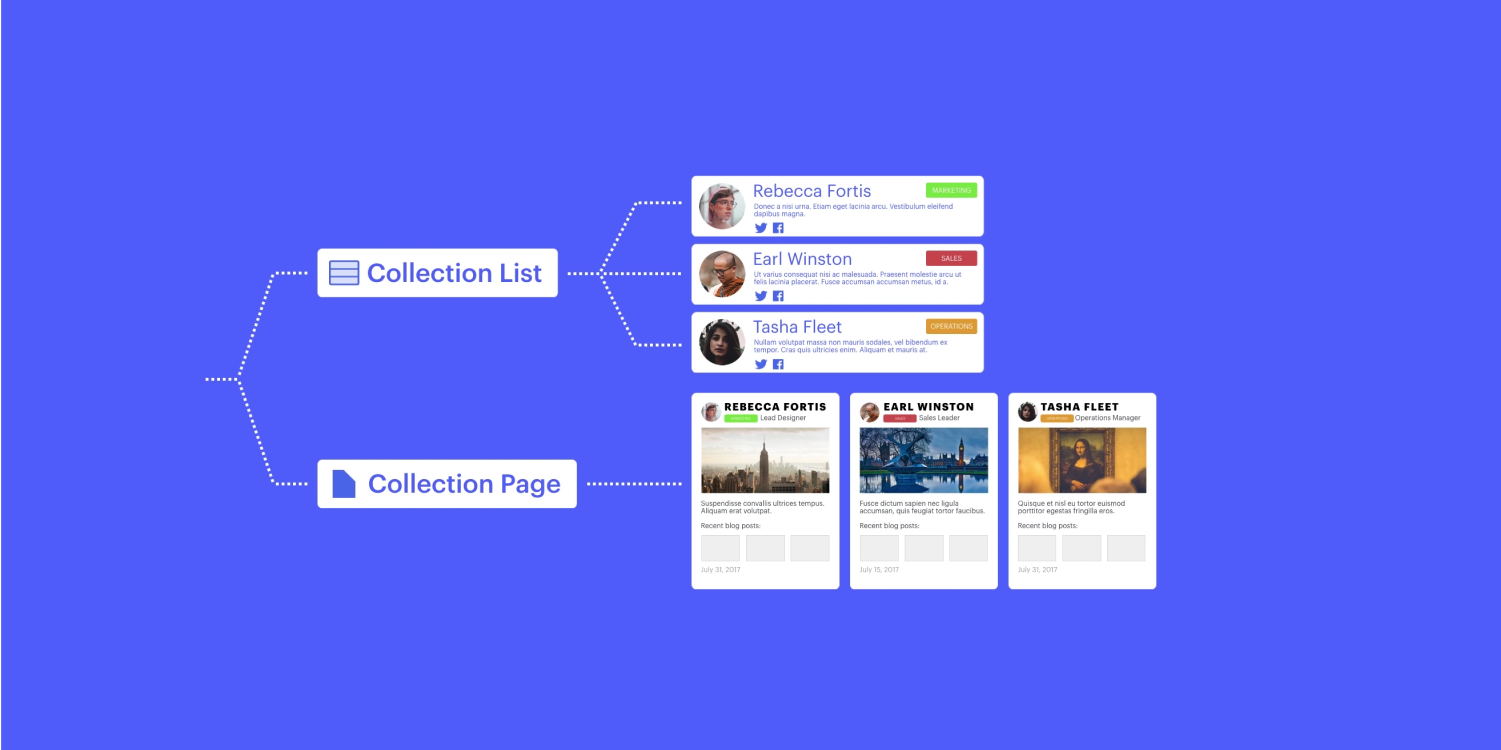
컬렉션 표시
컬렉션 목록 요소를 사용하면 홈페이지와 같은 정적 페이지를 포함하여 사이트의 모든 페이지에 동적 컬렉션 콘텐츠를 선보일 수 있습니다. 이를 통해 표시할 항목을 지정하고, 필드 값을 기반으로 필터 또는 조건부 표시 여부를 적용하고, 콘텐츠를 구성할 수 있습니다.
컬렉션 페이지 디자인
컬렉션의 각 컬렉션 항목에 대해 컬렉션 페이지가 자동으로 생성됩니다. 컬렉션 페이지를 모든 컬렉션 항목에 대한 유니버설 디자인 템플릿으로 생각해 보세요. 컬렉션 페이지에서 제작한 디자인은 컬렉션의 각 항목에 적용됩니다.
컬렉션 페이지를 사용자 정의할 때 컬렉션 필드를 참조하여 동적 콘텐츠를 통합할 수 있습니다. 컬렉션 페이지의 디자인이나 동적 참조에 대한 모든 변경 사항은 해당 컬렉션의 항목과 관련된 모든 컬렉션 페이지에 반영됩니다.
메모: 컬렉션 페이지에 배치된 요소는 컬렉션 필드에 연결될 때까지 정적 상태로 유지됩니다.
동적 콘텐츠 수정
컬렉션 내의 콘텐츠는 언제든지 변경되거나 확장될 수 있습니다. 이는 디자이너나 편집기에서 실행할 수 있습니다.
- Workspace 스팟 및 멤버 포함 또는 제거 - 2024년 4월 15일
- 센터링 상자 요약 - 2024년 4월 15일
- 나중에 참조할 수 있도록 사이트 저장 - 2024년 4월 15일